Умные часы – это стильные и функциональные гаджеты, которые стремительно завоевывают популярность среди пользователей мобильных устройств. Они позволяют отслеживать активность, измерять пульс, получать уведомления о звонках и сообщениях непосредственно на своем запястье. Очень удобно иметь возможность управлять важными функциями телефона прямо с часов, особенно в ситуациях, когда достать телефон осложнено или нежелательно. Итак, если вы владелец умных часов Honor и хотите подключить их к своему телефону с операционной системой Android, то вам потребуется следовать нескольким простым шагам.
Прежде всего, убедитесь, что у вас установлено приложение на умных часах, через которое будет осуществляться подключение. Обычно это приложение называется "Wear OS", "Huawei Health" или "Honor Watch". В случае его отсутствия, скачайте его из официального магазина приложений, вроде Google Play или AppGallery, и установите на часы.
После установки приложения на умные часы, необходимо активировать беспроводной модуль Bluetooth на вашем телефоне и часах. Чтобы это сделать на умных часах, перейдите в настройки и найдите раздел "Соединение". Здесь вы должны найти и включить функцию Bluetooth. После активации Bluetooth на часах, сделайте то же самое на своем телефоне: откройте настройки, найдите раздел "Bluetooth" и включите соответствующую функцию.
Теперь, когда Bluetooth активирован и на телефоне, и на умных часах, вам необходимо открыть приложение на телефоне и найти раздел "Сопряжение". В зависимости от используемого приложения, определение раздела может немного отличаться. Чаще всего его можно найти в основном меню приложения или в настройках. После перехода в раздел "Сопряжение", следуйте указаниям на экране для начала процесса сопряжения и поиска доступных устройств. Приложение должно обнаружить ваши умные часы Honor и предложить вам их подключить. Согласитесь на сопряжение и подождите, пока процесс завершится.
Подключение умных часов к телефону Honor с ОС Android

Для начала убедитесь, что у вас установлено приложение Huawei Health на вашем телефоне Honor. Если его нет, загрузите и установите его из Google Play Store.
После установки приложения Huawei Health, следуйте указаниям по его настройке, указав необходимую информацию о себе, такую как возраст, рост, вес и т.д.
Затем запустите приложение Huawei Health и перейдите в раздел «Устройства», который находится в нижней части экрана.
В разделе «Устройства» нажмите на кнопку «Добавить устройство» и выберите «Умные часы».
Теперь вам нужно будет включить Bluetooth на своем телефоне, чтобы установить соединение с умными часами. Если Bluetooth уже включен, просто нажмите кнопку «Сканировать устройства», чтобы найти свои умные часы.
Выберите свои умные часы из списка найденных устройств и нажмите на них.
Далее следуйте инструкциям на экране, чтобы завершить процесс подключения умных часов к телефону. Обычно это включает в себя ввод пароля или подтверждение сопряжения на умных часах.
Поздравляю! Вы успешно подключили умные часы к своему телефону Honor с ОС Android. Теперь вы можете настроить уведомления, отслеживать активность, контролировать музыку и пользоваться другими функциями умных часов прямо с вашего телефона.
Подготовка устройств
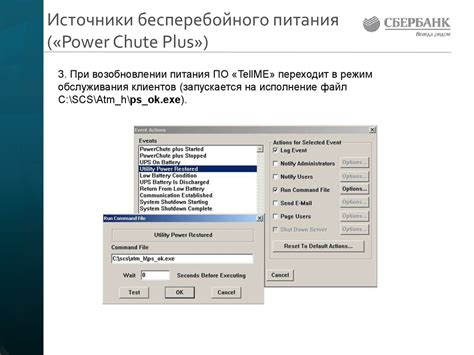
Перед тем, как начать процесс подключения умных часов к телефону Honor, необходимо выполнить несколько шагов подготовки:
1. Обновите операционную систему Honor
Убедитесь, что ваш телефон Honor работает на последней версии операционной системы Android. Чтобы обновить систему, перейдите в настройки телефона, найдите раздел "О программе устройства" или "Обновления системы" и выполните необходимые действия для установки последней доступной версии Android.
2. Проверьте наличие беспроводных соединений
Удостоверьтесь, что на вашем телефоне включена функция беспроводной связи, такая как Wi-Fi и Bluetooth. Вы можете проверить это в разделе "Настройки" вашего телефона. Убедитесь, что соответствующие переключатели находятся в положении "Включено".
3. Включите Bluetooth на умных часах
Настройте умные часы таким образом, чтобы Bluetooth был включен. Обычно включение Bluetooth осуществляется через меню настраиваемых параметров на умных часах. Для подробной информации обратитесь к руководству пользователя умных часов.
4. Установите приложение на телефон
Перед подключением умных часов к телефону Honor, убедитесь, что соответствующее приложение установлено на вашем телефоне. Обычно это приложение предлагается в официальном магазине Google Play. Загрузите и установите его на ваш телефон перед тем, как приступить к процессу подключения.
После выполнения всех этих шагов вы будете готовы к процессу подключения умных часов к вашему телефону Honor. Теперь вы можете переходить к следующему этапу - подключению умных часов к телефону.
Включение Bluetooth
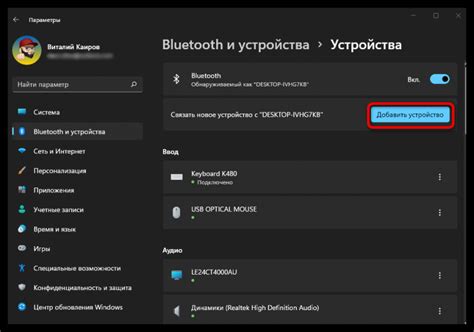
Для того чтобы подключить умные часы к телефону Honor с ОС Android, необходимо сначала включить Bluetooth на обоих устройствах.
Вот пошаговая инструкция, как включить Bluetooth на телефоне Honor:
| Шаг | Действие |
|---|---|
| 1 | Откройте меню на телефоне, прокрутите вниз и найдите иконку "Настройки". |
| 2 | Нажмите на иконку "Настройки" и перейдите в раздел "Беспроводные сети и соединения". |
| 3 | В разделе "Беспроводные сети и соединения" найдите иконку "Bluetooth" и нажмите на нее. |
| 4 | Включите переключатель рядом с надписью "Bluetooth", чтобы включить эту функцию на телефоне. |
После того как Bluetooth будет включен на телефоне Honor, вы сможете продолжить процесс подключения умных часов к телефону посредством Bluetooth.
Установка приложения

Для подключения умных часов к телефону Honor с ОС Android необходимо установить специальное приложение на вашем смартфоне.
Следуйте нижеприведенным шагам, чтобы установить приложение:
| Шаг | Действие |
|---|---|
| Шаг 1 | Откройте Google Play Store на вашем телефоне. |
| Шаг 2 | Нажмите на значок поиска в верхней части экрана и введите название приложения для умных часов в поисковую строку. |
| Шаг 3 | Найдите приложение в результатах поиска и нажмите на него. |
| Шаг 4 | Нажмите на кнопку "Установить" и подтвердите установку, если потребуется. |
| Шаг 5 | После завершения установки приложения, откройте его на вашем телефоне. |
| Шаг 6 | Следуйте инструкциям в приложении для подключения умных часов к телефону. |
После успешного подключения вы сможете использовать все функции умных часов с помощью вашего телефона Honor.
Регистрация в приложении
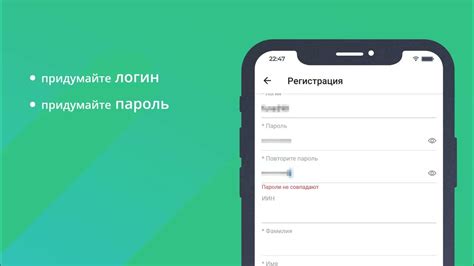
Прежде чем начать использовать умные часы на телефоне Honor, необходимо зарегистрироваться в приложении, которое управляет устройством. Вот пошаговая инструкция по регистрации:
| Шаг 1 | Откройте приложение "Умные часы" на вашем телефоне Honor. |
| Шаг 2 | Нажмите на кнопку "Регистрация", расположенную на экране входа в приложение. |
| Шаг 3 | Введите свой номер телефона, на который будет отправлен код подтверждения. |
| Шаг 4 | Нажмите на кнопку "Получить код", чтобы получить код подтверждения на ваш номер телефона. |
| Шаг 5 | Введите полученный код подтверждения в соответствующее поле в приложении. |
| Шаг 6 | Нажмите на кнопку "Зарегистрироваться", чтобы завершить процесс регистрации. |
| Шаг 7 | После успешной регистрации вы будете автоматически войти в приложение. |
После завершения регистрации вы сможете настроить умные часы и синхронизировать их с вашим телефоном Honor.
Поиск и подключение часов

На вашем телефоне найдите и откройте раздел "Настройки". После этого прокрутите страницу вниз и найдите раздел "Соединения" или "Беспроводные соединения". В этом разделе найдите опцию "Bluetooth" и нажмите на неё.
Включите Bluetooth на вашем телефоне, нажав на переключатель рядом с надписью "Bluetooth". После этого телефон начнет автоматически сканировать доступные устройства Bluetooth.
На умных часах найдите опцию Bluetooth и включите её, следуя инструкциям производителя. Часы тоже начнут сканировать доступные устройства Bluetooth.
На вашем телефоне появятся найденные умные часы в списке устройств Bluetooth. Выберите свои часы из списка, нажав на их название.
После этого на обоих устройствах может появиться запрос на подтверждение пароля или PIN-кода. Если это происходит, проверьте, совпадает ли код на телефоне и на часах, и нажмите "Подтвердить" или "Соединить".
После успешного подключения устройства, на вашем телефоне и часах должен отобразиться статус "Подключено". Теперь вы можете начать использовать умные часы вместе со своим телефоном Honor.
Синхронизация данных
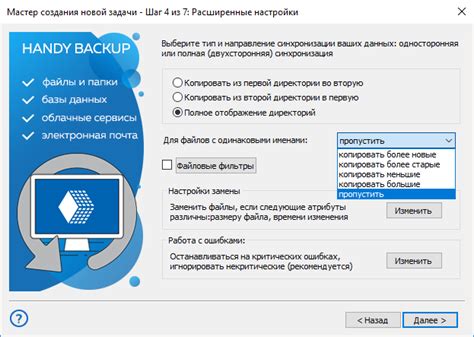
Для полноценной работы умных часов с телефоном Honor необходимо синхронизировать данные между устройствами. В процессе синхронизации вы сможете получать уведомления, синхронизировать контакты и календарь, а также передавать данные между устройствами.
Чтобы настроить синхронизацию данных, выполните следующие шаги:
| Шаг | Действие |
|---|---|
| 1 | На умных часах Honor перейдите в настройки. |
| 2 | Выберите раздел "Синхронизация" или "Учетные записи". |
| 3 | Нажмите на кнопку "Добавить аккаунт" или "Добавить учетную запись". |
| 4 | Выберите тип аккаунта, который хотите добавить (например, Google или Apple). |
| 5 | Введите данные своей учетной записи (логин и пароль) и нажмите кнопку "Войти" или "Синхронизировать". |
После завершения этих шагов данные будут синхронизированы между умными часами и телефоном Honor. Вы сможете получать уведомления о звонках и сообщениях, просматривать календарь и контакты, а также передавать данные с одного устройства на другое.
Обратите внимание, что доступные опции синхронизации могут зависеть от используемой операционной системы на умных часах и телефоне Honor. Если у вас возникнут трудности с настройкой синхронизации данных, рекомендуем обратиться к руководству пользователя или службе поддержки.
Настройка уведомлений

Умные часы Honor соединяются с телефоном на базе ОС Android с помощью приложения Huawei Health, которое позволяет настроить уведомления, поступающие на часы.
Чтобы настроить уведомления, следуйте этим шагам:
- Установите приложение Huawei Health на свой телефон из магазина приложений Google Play. Затем откройте его.
- На главном экране Huawei Health вам потребуется создать учетную запись Huawei, если у вас еще нет такой учетной записи. Если у вас уже есть учетная запись Huawei, войдите в нее.
- Подождите, пока приложение Huawei Health автоматически обнаружит подключенные умные часы Honor. После обнаружения приложение автоматически попросит вас связать их с телефоном.
- После успешного подключения умных часов настройте параметры уведомлений на своем телефоне. Для этого откройте настройки уведомлений на своем телефоне (обычно это можно сделать через панель уведомлений или в разделе настроек).
- Найдите раздел уведомлений для Huawei Health и включите его.
- Теперь вы можете выбрать, какие уведомления вы хотите получать на своих умных часах Honor. Вы можете настроить уведомления для различных приложений, таких как сообщения, звонки, электронная почта и другие.
- После настройки уведомлений сохраните изменения и закройте настройки уведомлений на своем телефоне.
- Теперь уведомления от выбранных приложений будут отправляться на ваше умные часы Honor.
Теперь вы можете быть уверены, что никакое важное уведомление не пропустите, так как оно будет отображаться на вашем умных часах Honor.
Дополнительные функции и настройки
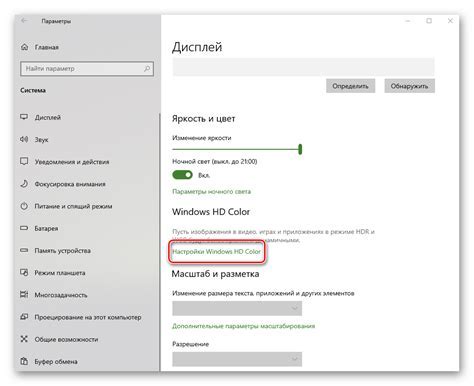
Кроме основных функций, умные часы Honor с ОС Android предлагают множество дополнительных возможностей и настроек, которые помогут вам настроить устройство по вашему вкусу и потребностям.
Экран умных часов можно настроить с помощью различных циферблатов, которые можно выбрать в настройках. Вы можете выбрать циферблат со временем, датой, погодой или еще какой-нибудь полезной информацией, в зависимости от вашего вкуса.
Также вы можете настроить уведомления на умных часах. Вы можете выбрать, какие приложения будут отправлять уведомления на часы, а также настроить, какие уведомления будут отображаться, а какие будут скрыты.
В настройках вы также можете настроить спортивные функции часов. Если вы занимаетесь спортом, вы можете настроить привычные тренировки, чтобы автоматически записывать свои достижения и прогресс.
Если вам нужна дополнительная функциональность, вы можете загрузить и установить приложения с вашего телефона на умные часы. Вам может понадобиться специальное приложение для установки и настройки этих приложений, которое вы можете найти в интернете или в официальном магазине приложений.
| Настройка функции | Описание |
| Настройка циферблата | Выбор циферблата со временем, датой, погодой или другой информацией |
| Настройка уведомлений | Настройка приложений, отправляющих уведомления, и выбор отображаемых уведомлений |
| Настройка спортивных функций | Настроить привычные тренировки и пользоваться функциями отслеживания активности |
| Установка приложений | Загрузка и установка дополнительных приложений на умные часы |
Используя эти дополнительные функции и настройки, вы сможете настроить умные часы Honor с ОС Android так, чтобы они полностью соответствовали вашим потребностям и предпочтениям.